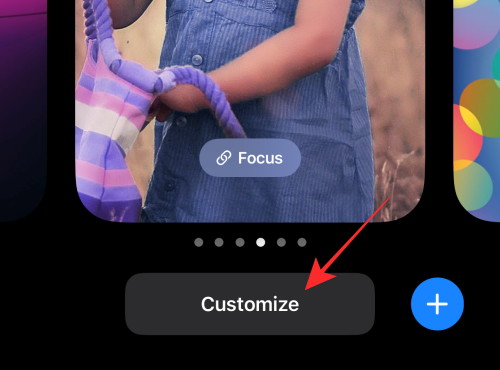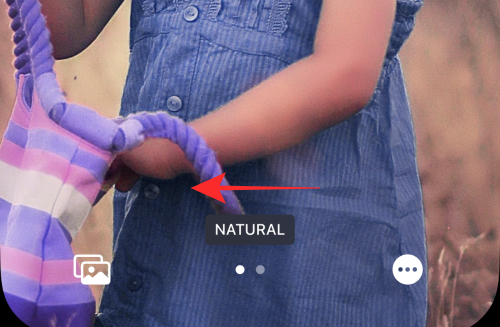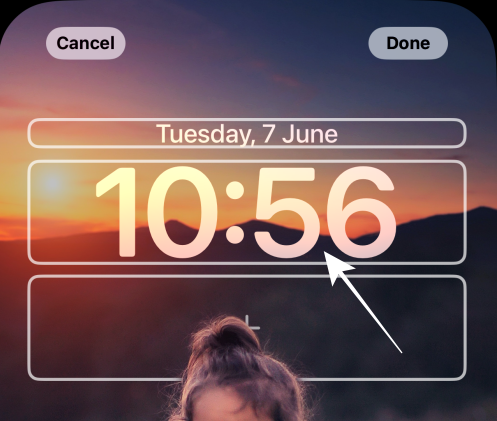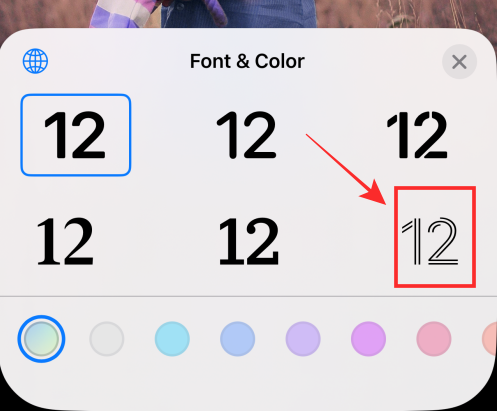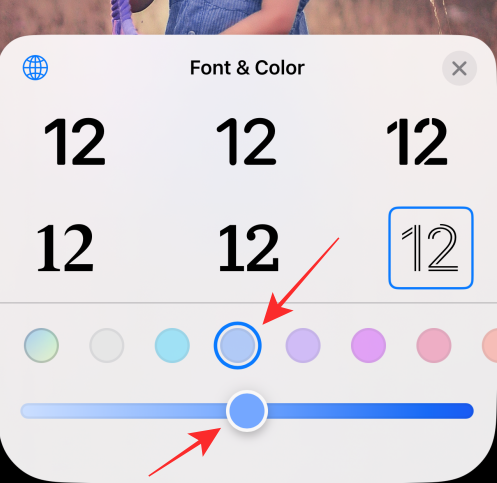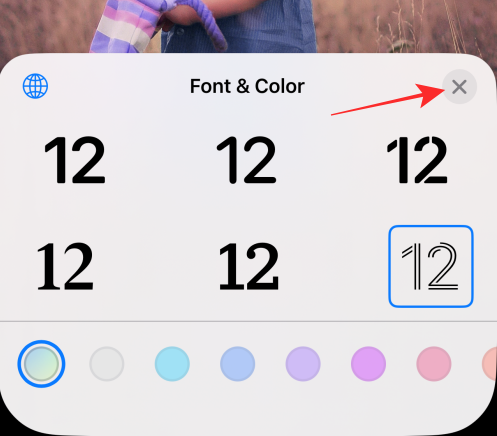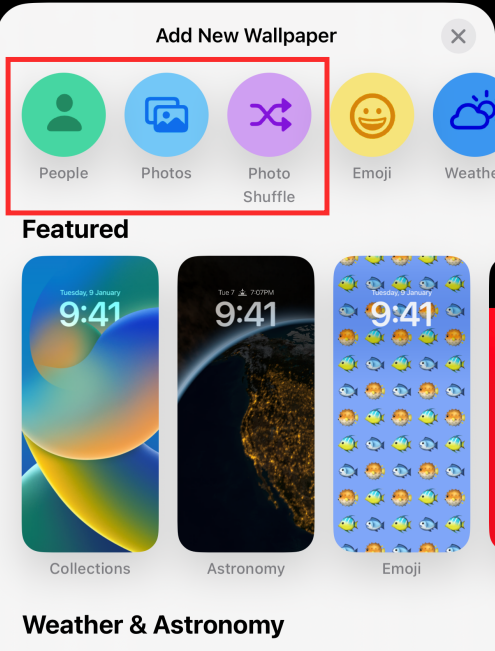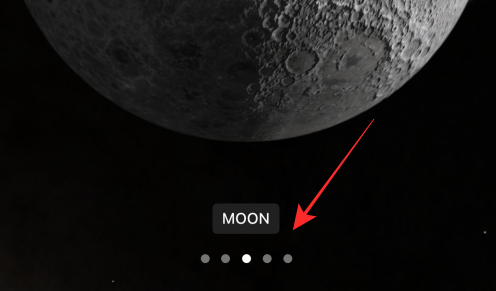Jedným z vrcholov aktualizácie iOS 16 je funkcia rýchleho prístupu na prispôsobenie štýlu uzamknutej obrazovky, ako je zmena štýlu písma a farby a použitie filtrov. Celý proces je smiešne jednoduchý spôsobom, ktorý sa až tak nelíši od prispôsobenia vašej domovskej obrazovky.
Na prispôsobenie štýlu uzamknutej obrazovky iOS 16 zaviedol pohyb jedným prejdením prstom na posúvanie a vyskúšanie rôznych filtrov, aby ste vybrali ten, vďaka ktorému bude vaša tapeta vyzerať najlepšie. Nestrácajme čas, ale pozrime sa, ako sa to robí.
Ako zmeniť farebné filtre uzamknutej obrazovky pomocou gest potiahnutia prstom
Skôr než začneme, pripomíname, že táto funkcia je k dispozícii iba v prípade, že ste aktualizovali svoj iPhone na iOS 16 (momentálne beží beta).
Ak chcete začať, odomknite svoj iPhone, ale zostaňte na uzamknutej obrazovke (neprechádzajte na domovskú obrazovku). Teraz stlačte a podržte kdekoľvek na uzamknutej obrazovke.

V spodnej časti klepnite na položku Prispôsobiť . (Ak je to prvýkrát, zobrazí sa výzva, aby ste najprv nastavili uzamknutú obrazovku. Urobte to a potom prejdite na ďalší krok.)
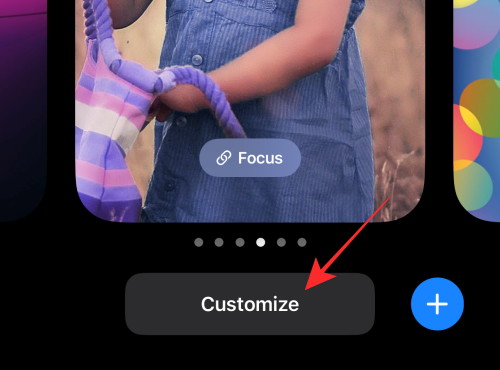
Potiahnutím prstom doľava po obrazovke prejdete na ďalší filter.
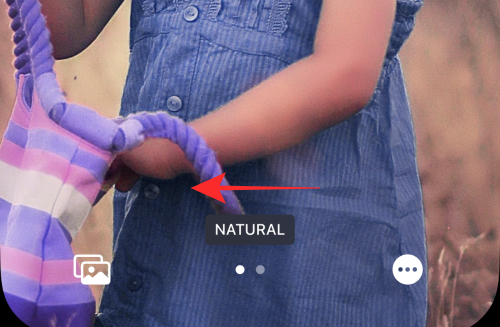
Tip: Priblížením alebo oddialením obrázka upravíte hĺbku a ohniskovú perspektívu pozadia.
Klepnutím na Hotovo v hornej časti použijete a uložíte vykonané zmeny.

V prípade, že nechcete uložiť zmeny, môžete vybrať možnosť Zrušiť a zmeny zrušiť.
Súvisiace: Tlačidlo na odoslanie iOS 16: Kde je a ako ho používať
Ako prispôsobiť dátum a čas na uzamknutej obrazovke
V režime úprav uzamknutej obrazovky, ako je uvedené vyššie, klepnite na miniaplikáciu dátumu a času v hornej časti.
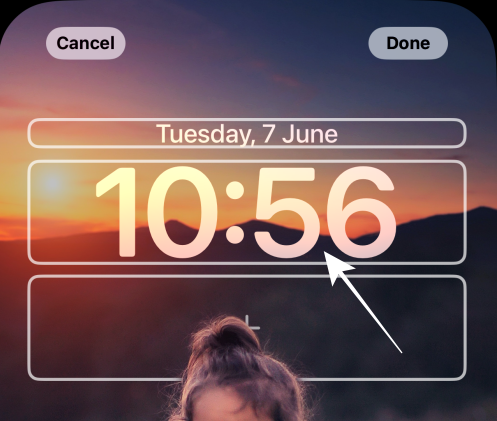
Kliknutím na ľubovoľné dostupné písmo v časti „Písmo a farba“ ho vyberte.
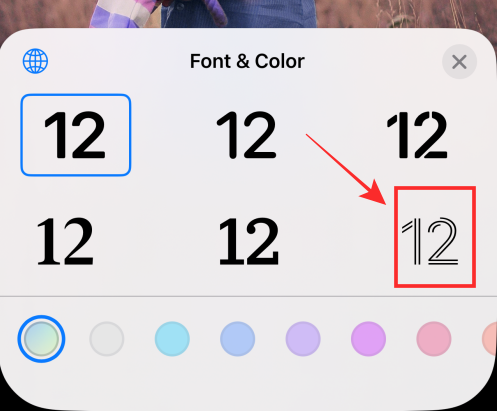
V časti „Písmo a farba“ klepnutím na ľubovoľnú farbu vyberte a aplikujte ju na písmo. Potiahnutím jazdca doľava alebo doprava upravte sýtosť.
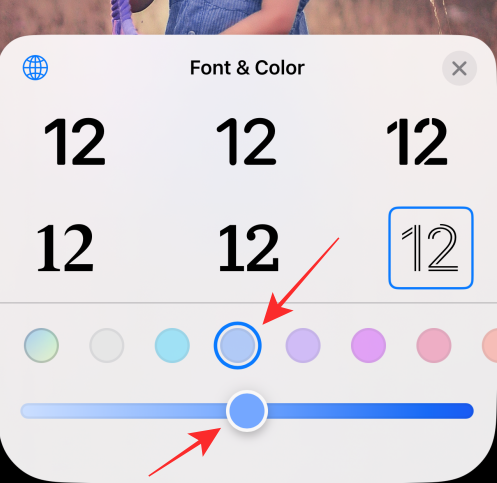
Klepnutím na tlačidlo „x“ (zatvoriť) použijete zmeny a opustíte panel Písmo a farba.
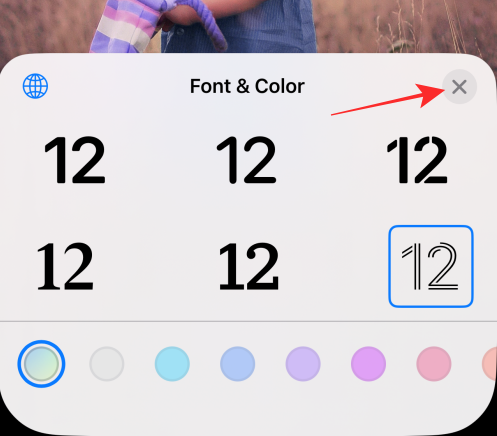
Klepnutím na Hotovo v hornej časti použijete a uložíte vykonané zmeny.

V prípade, že nechcete uložiť zmeny, môžete vybrať možnosť Zrušiť a zmeny zrušiť.
Prečo pri úprave uzamknutej obrazovky nemáte k dispozícii filtre?
Možnosť zmeniť filtre na pozadí získate iba vtedy, ak importujete tapetu z fotoaparátu iPhone pomocou možností — Ľudia, Fotografie alebo Náhodne fotografií,
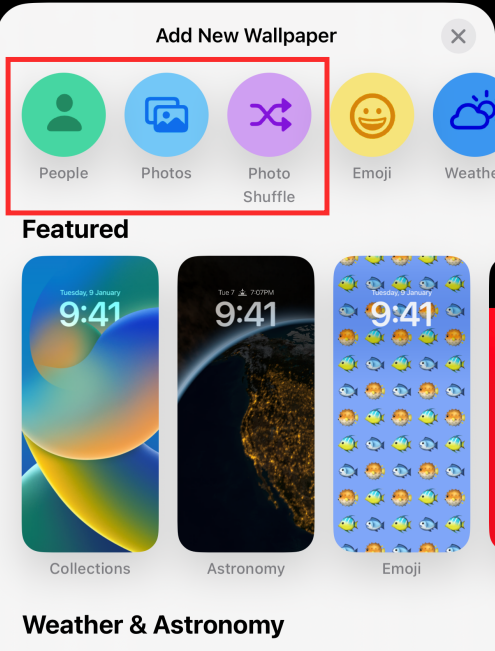
Ak použijete tapetu, namiesto filtrov získate rôzne snímky. Pozrite si napríklad tapetu Astronómia v časti Odporúčané.

Keď potiahnete prstom doľava, namiesto nového filtra sa zobrazí iná snímka.
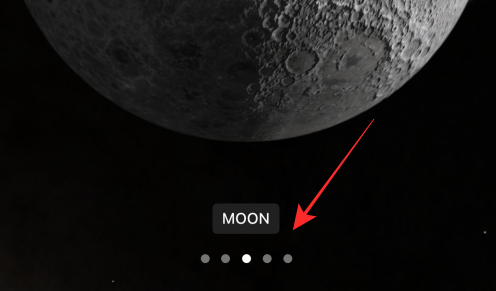
Či už ide o filtre alebo snímky, akcia potiahnutia prstom po uzamknutej obrazovke v systéme iOS 16 sľubuje príval dynamiky s obdivuhodnou jednoduchosťou. Keďže máme k dispozícii viac, tešíme sa, že ich všetky preskúmame s vami.
Ak máte nejaké návrhy alebo pripomienky, napíšte ich do komentárov!
Súvisiace články: Ako povoliť režim vývojára na iPhone pomocou aplikácie Nastavenia